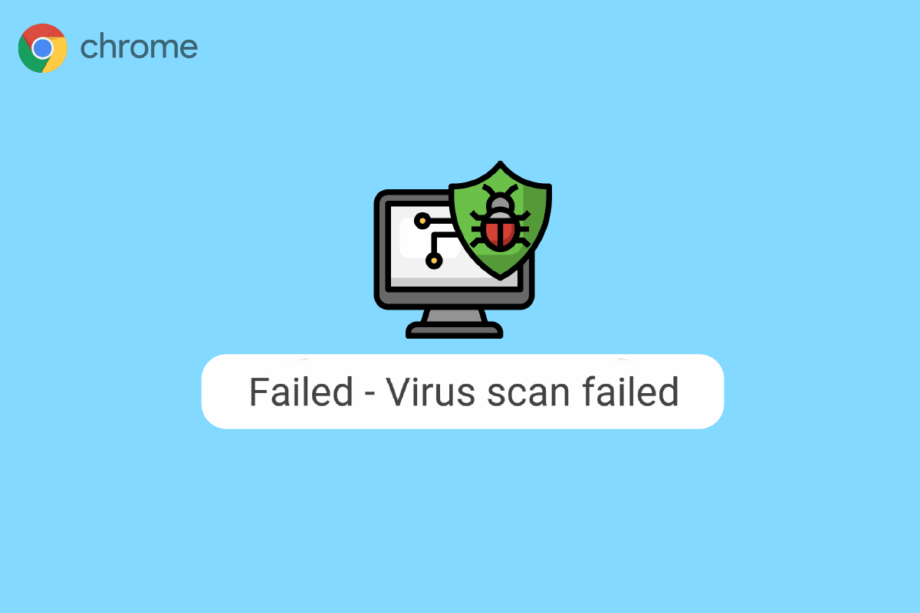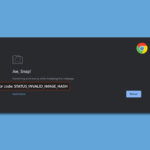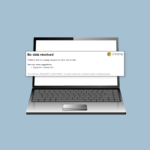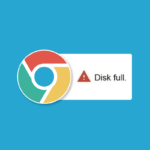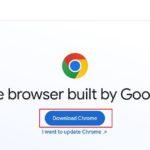Иногда, когда вы пытаетесь загрузить файл из Google Chrome, вы можете увидеть ошибку о том, что сканирование Chrome на наличие вирусов не удалось. Это распространенная ошибка в Google Chrome, которая может вызвать различные проблемы с браузером. Ошибка сканирования Chrome на вирусы во время загрузки может внезапно остановить загрузку файла и помешать другим процессам просмотра. У этой проблемы могут быть разные причины, такие как задержки и вторжения вредоносных программ. Вы можете попытаться решить эту проблему, запустив проверку безопасности Google. В этом руководстве мы обсудим причины и способы исправления ошибки сканирования на вирусы в Google Chrome.
Содержание
- 1 Как исправить ошибку сканирования на вирусы в Google Chrome
- 1.1 Причины ошибки сканирования на вирусы Google Chrome
- 1.2 Способ 1: перезапустите Chrome
- 1.3 Способ 2. Используйте Chrome в разархивированном режиме
- 1.4 Способ 3: очистить кеш Chrome
- 1.5 Способ 4: отключить расширение Chrome
- 1.6 Способ 5: используйте встроенный в Chrome сканер вредоносных программ
- 1.7 Способ 6: обновить Google Chrome
- 1.8 Способ 7: сбросить Chrome
- 1.9 Способ 8: временно отключите антивирус (если применимо)
- 1.10 Способ 9: изменить ключи системного реестра
- 1.11 Способ 10: переустановите Google Chrome
- 1.12 Способ 11: используйте другой браузер
- 1.13 Читайте также
Как исправить ошибку сканирования на вирусы в Google Chrome
Продолжайте читать, чтобы узнать больше о решениях для сканирования Chrome на вирусы во время ошибки загрузки.
Причины ошибки сканирования на вирусы Google Chrome
У этой ошибки могут быть разные причины. Здесь перечислены некоторые из наиболее распространенных ошибок.
-
Проблемы с задержкой в Chrome могут вызвать ошибку сканирования на вирусы в Google Chrome.
-
Ошибки данных и поврежденный кеш также связаны с этой ошибкой в Google Chrome.
-
Поврежденные расширения Chrome также несут ответственность за ошибку сканирования на вирусы.
-
Вредоносное ПО и вирусы также несут ответственность за эту ошибку.
- Устаревшая версия Chrome также может вызывать эту ошибку.
-
Неправильные настройки Chrome также несут ответственность за эту проблему в Google Chrome.
-
Неправильные настройки системного реестра также могут вызвать эту ошибку.
-
Эта ошибка также может быть вызвана основными проблемами с программами Google Chrome.
Способ 1: перезапустите Chrome
Перезапуск браузера Chrome — один из первых шагов, которые вы можете предпринять, чтобы решить проблему с неудачным сканированием Chrome на вирусы. Часто проблема возникает из-за неправильной загрузки браузера Chrome. Поэтому иногда решить эту проблему может простой перезапуск браузера Chrome. Если это не помогает, и вы продолжаете получать ту же ошибку, вы можете перейти к более продвинутым методам, чтобы исправить ошибку сканирования Chrome на вирусы во время проблемы с загрузкой. Продолжайте читать, чтобы узнать, как запустить встроенное сканирование безопасности Google из Google Chrome.
Способ 2. Используйте Chrome в разархивированном режиме
Еще один эффективный способ избежать ошибки сканирования Google Chrome на вирусы — использовать Chrome в режиме без архивации. Режим инкогнито позволяет выходить в интернет без дополнительных данных браузера. Поэтому, если у вас есть эта проблема, вы можете попытаться избежать ее, используя Google Chrome в режиме без архивации. Если вы не знаете, как получить доступ к режиму без архивирования Chrome, вы можете прочитать руководство «Как включить режим инкогнито в Chrome», чтобы узнать, как это сделать.
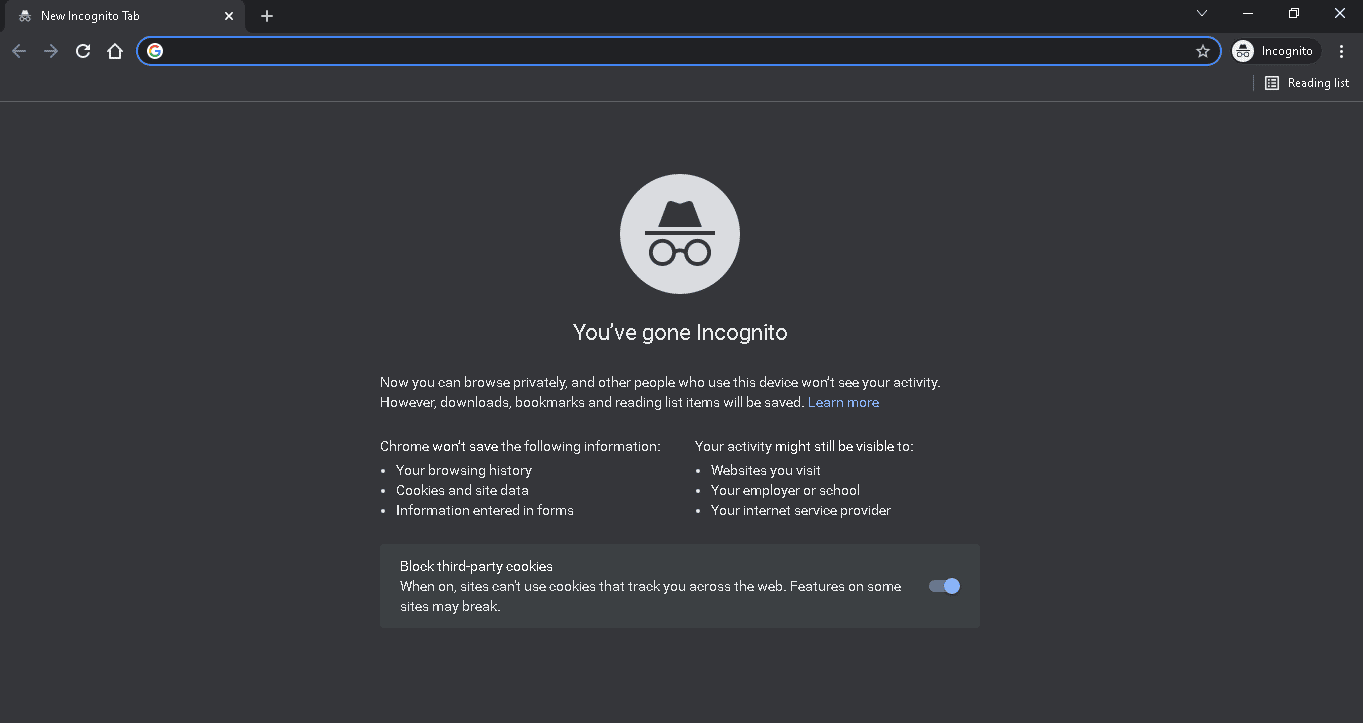
Способ 3: очистить кеш Chrome
Кэшированные данные — это временные данные браузера, хранящиеся во временной папке на вашем компьютере. Эти данные обычно не наносят вреда вашему компьютеру и не влияют на работу вашего браузера. Однако, когда данные кэша и файлов cookie повреждены или избыточны, это может вызвать несколько проблем с браузером Chrome. Эта проблема также иногда связана с избыточным или поврежденным кешем и данными cookie в Google Chrome. Поэтому рекомендуется очистить кеш браузера Chrome, чтобы решить проблему, из-за которой Chrome не может сканировать на наличие вирусов. Вы можете обратиться к руководству по очистке кеша и файлов cookie в Google Chrome, чтобы очистить файлы cookie и данные кеша из Google Chrome. Кроме того, продолжайте читать, чтобы узнать, как запустить встроенное сканирование безопасности Google из Google Chrome.
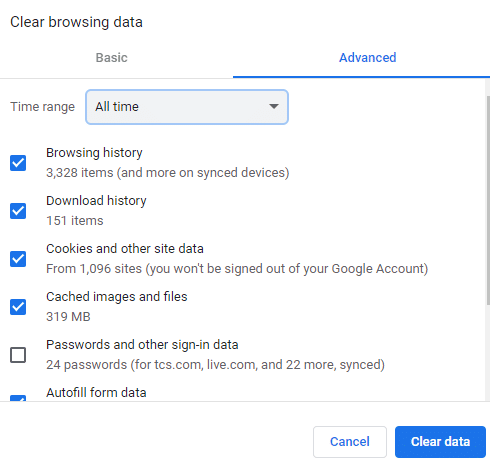
Способ 4: отключить расширение Chrome
Расширения браузера — это важные инструменты, которые могут помочь вам перемещаться по браузеру Google Chrome, упрощая работу в Интернете. Вы можете найти различные типы расширений для Google Chrome, от расширений, которые предоставляют ссылки для загрузки видео и фильмов, до расширений, которые помогут вам улучшить производительность вашего браузера. Однако какими бы полезными они ни были, расширения также могут вызвать некоторые проблемы с Chrome. Иногда расширения также могут мешать работе браузера и вызывать ошибки, например, ошибку загрузки при проверке Chrome на наличие вирусов. Поэтому, если вы все еще получаете эту ошибку в Google Chrome, вам следует рассмотреть возможность удаления расширений из Google Chrome.
1. Нажмите клавишу Windows, введите Chrome и нажмите «Открыть».
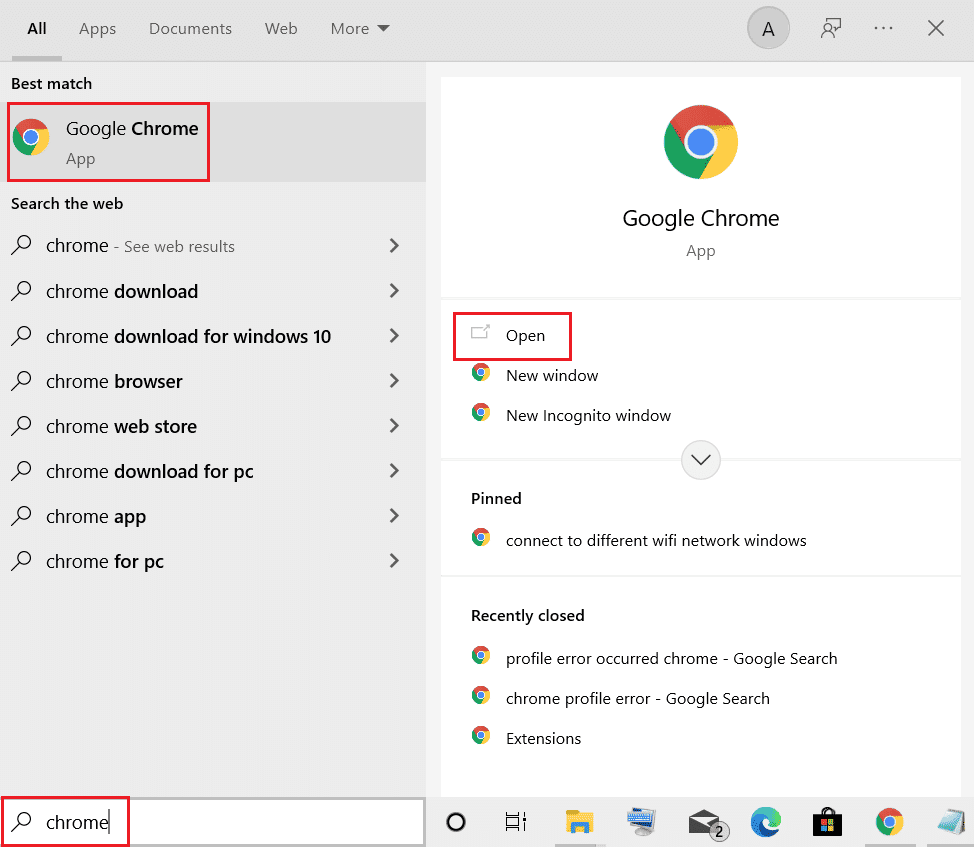
2. В правом верхнем углу окна браузера щелкните пункт меню.
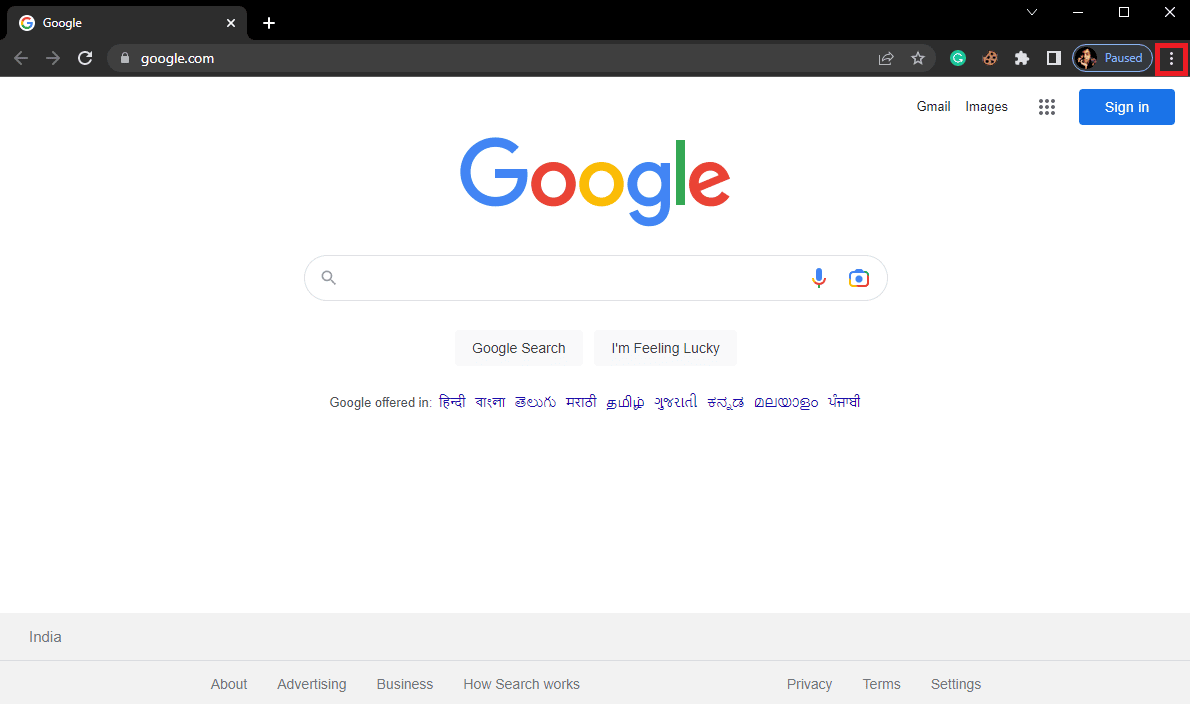
3. Здесь нажмите «Дополнительные инструменты», а затем нажмите «Расширения».
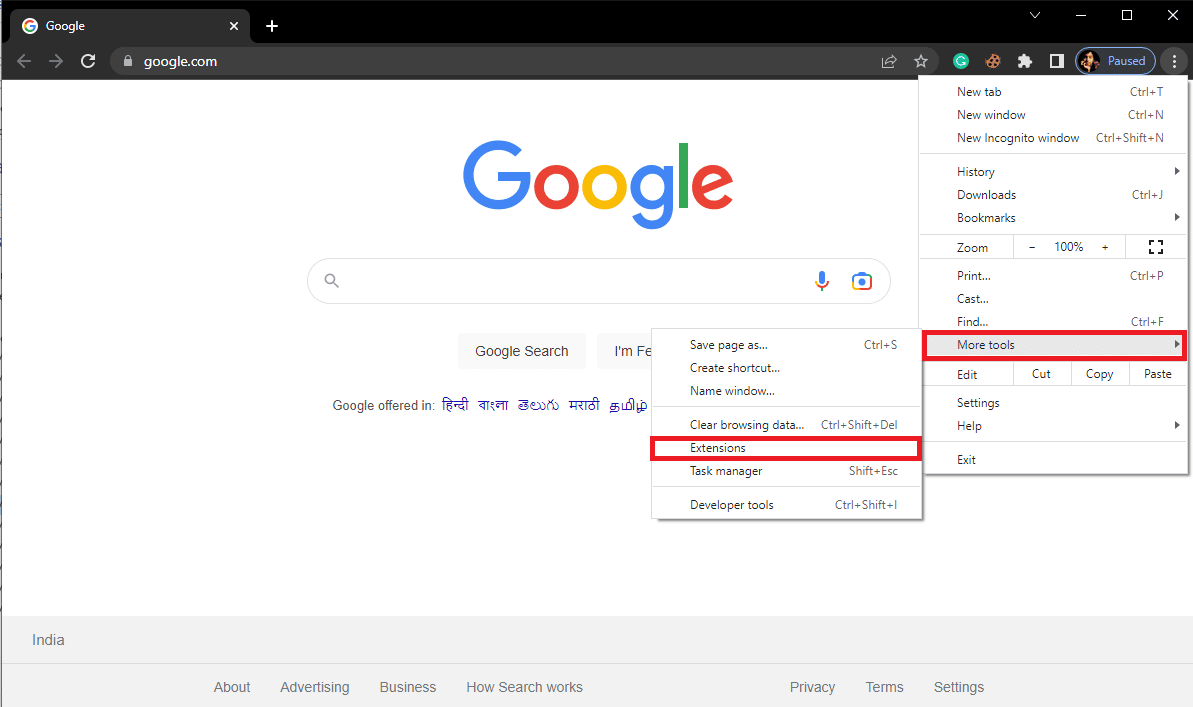
4. Затем вы можете отключить расширения.
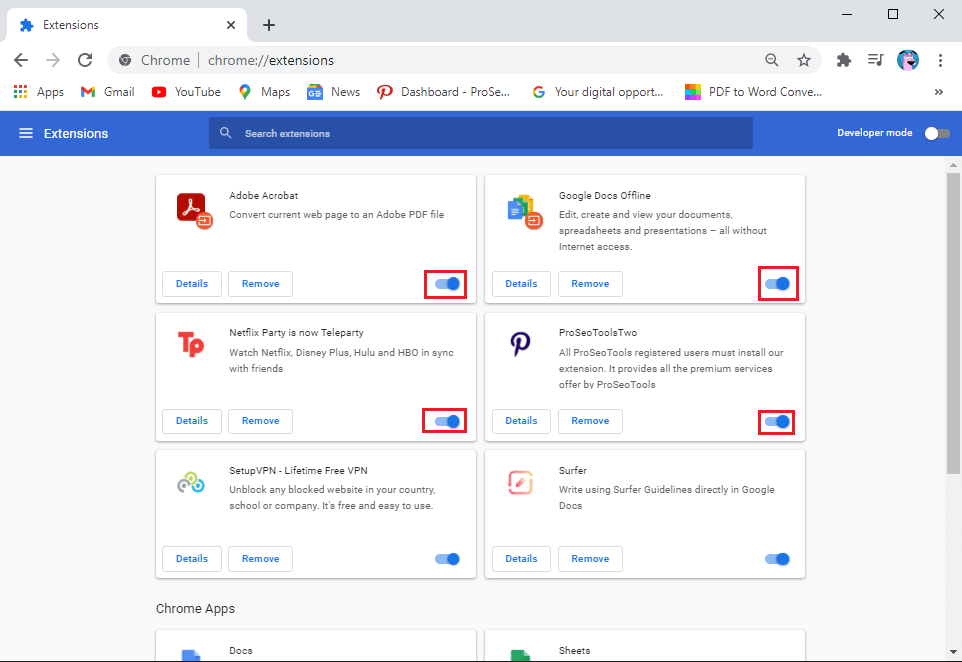
Способ 5: используйте встроенный в Chrome сканер вредоносных программ
Google Chrome оснащен встроенным сканером вредоносных программ, который можно использовать для сканирования компьютера на наличие вредоносных программ или вирусов. Этот сканер вредоносных программ также можно использовать для исправления ошибки Chrome при сканировании на наличие вирусов с помощью Google Chrome. Следуйте этим простым шагам, чтобы использовать встроенное сканирование безопасности Google из Google Chrome, чтобы решить проблему.
1. Откройте Google Chrome из меню «Пуск».
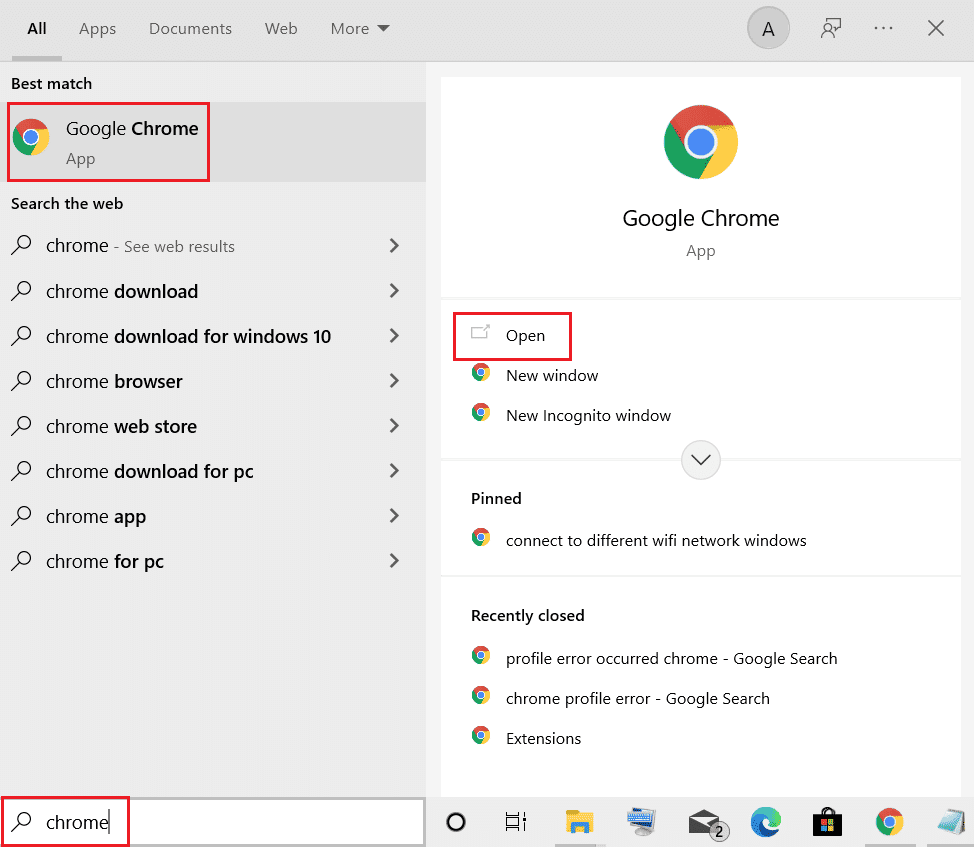
2. Нажмите на опции меню в правом верхнем углу окна.
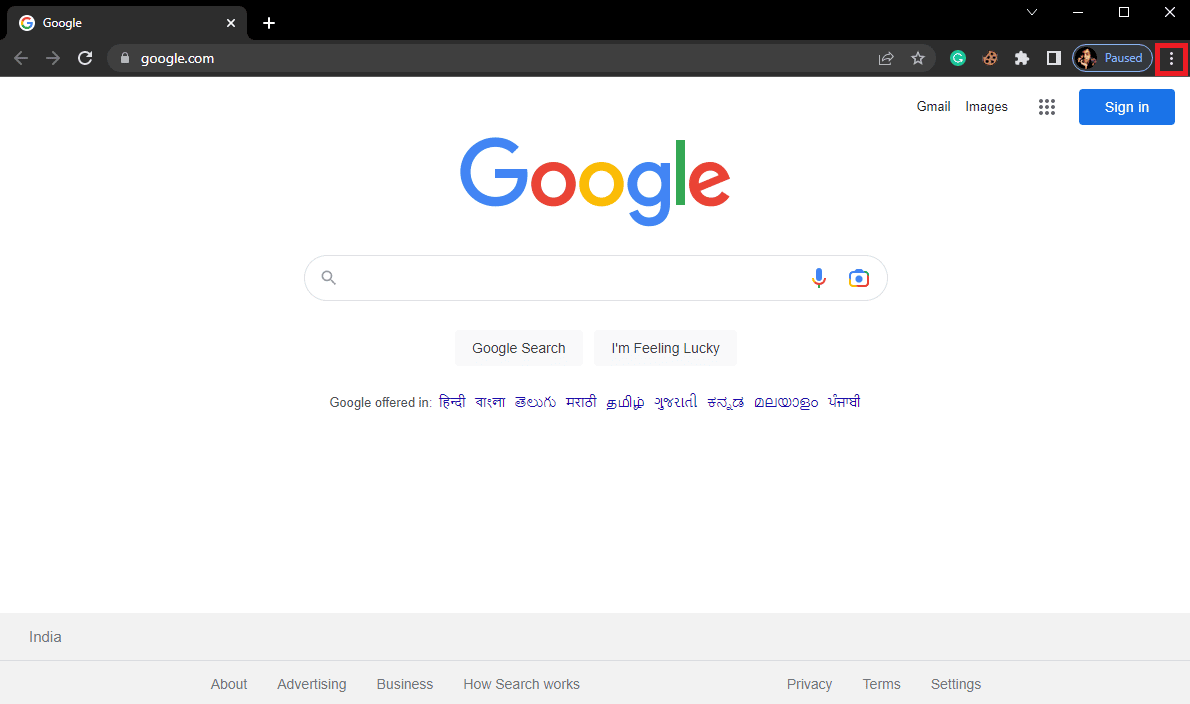
3. Здесь нажмите «Настройки».
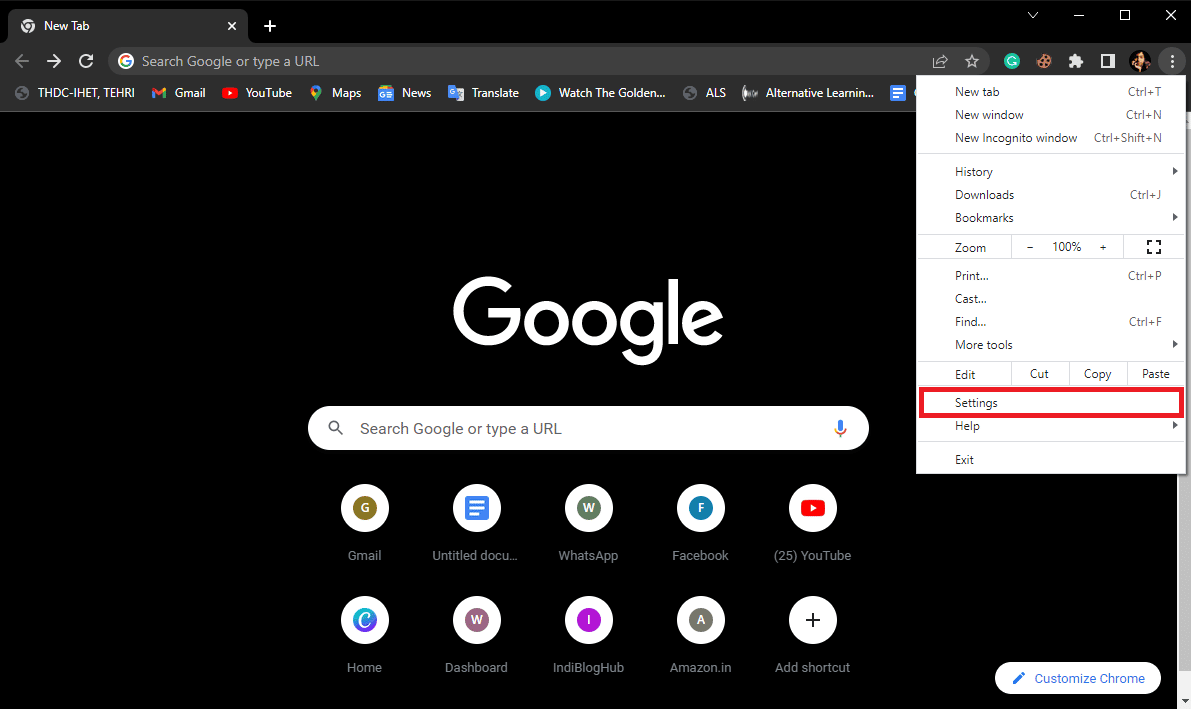
4. Теперь перейдите к сбросу и очистке.
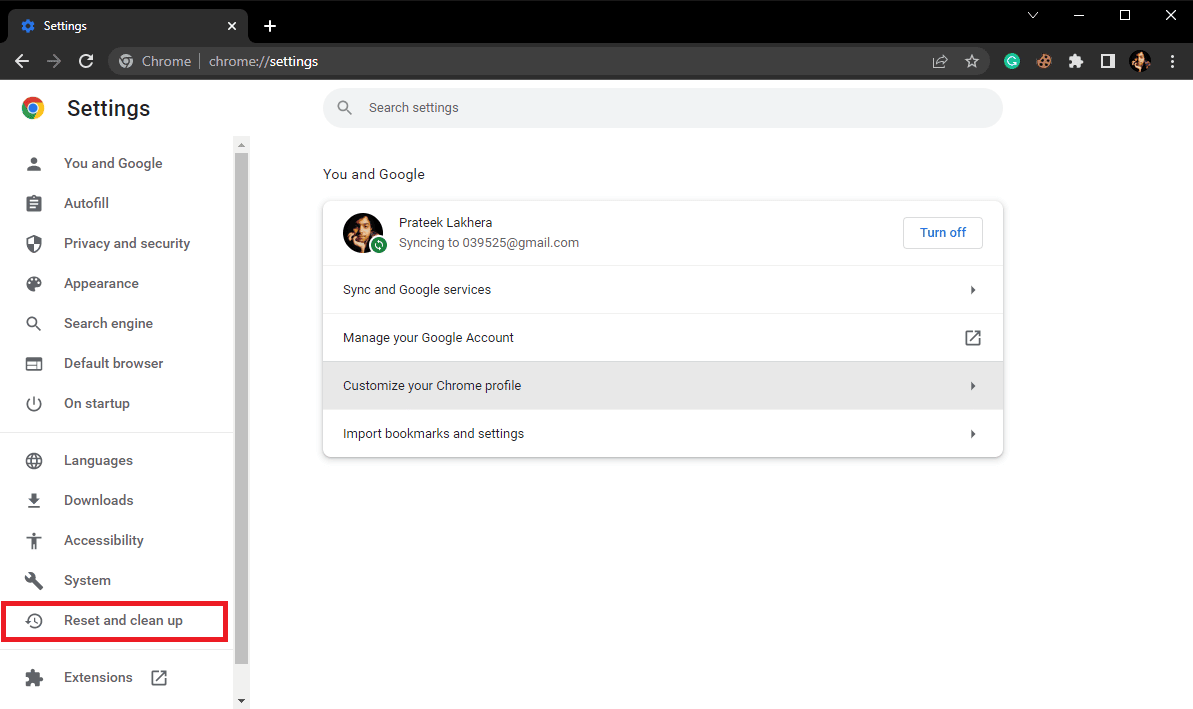
5. Теперь нажмите «Очистить компьютер».
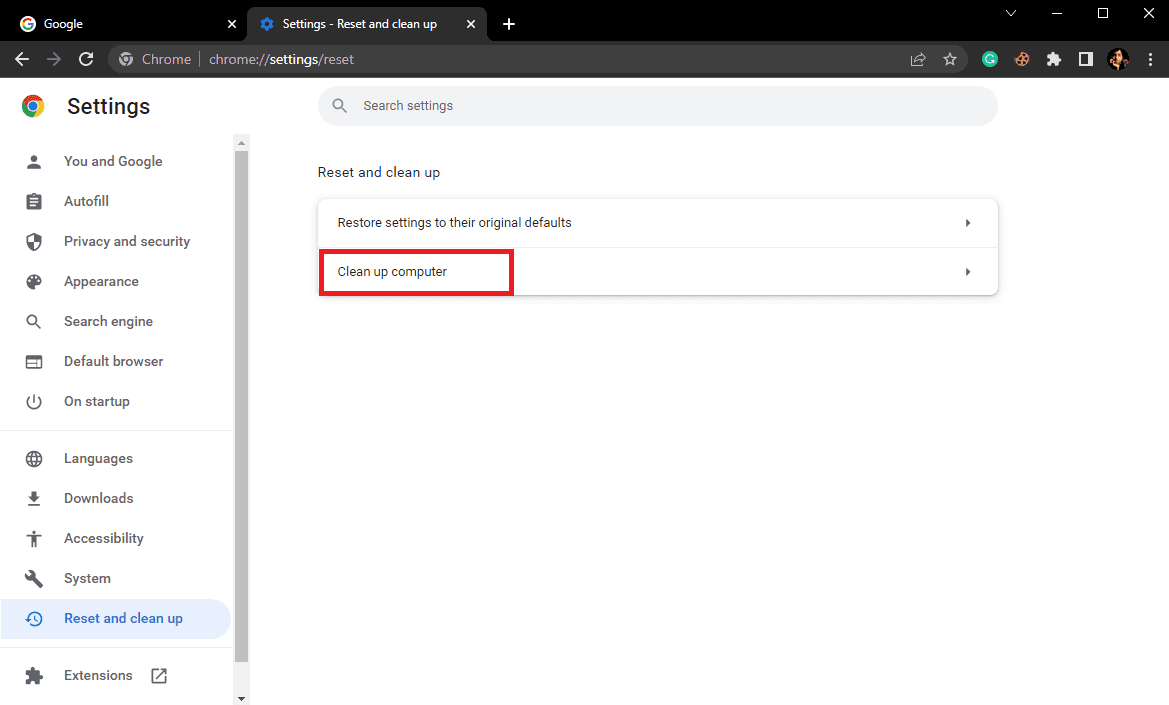
6. Нажмите «Найти», чтобы просканировать компьютер на наличие вредоносных программ.
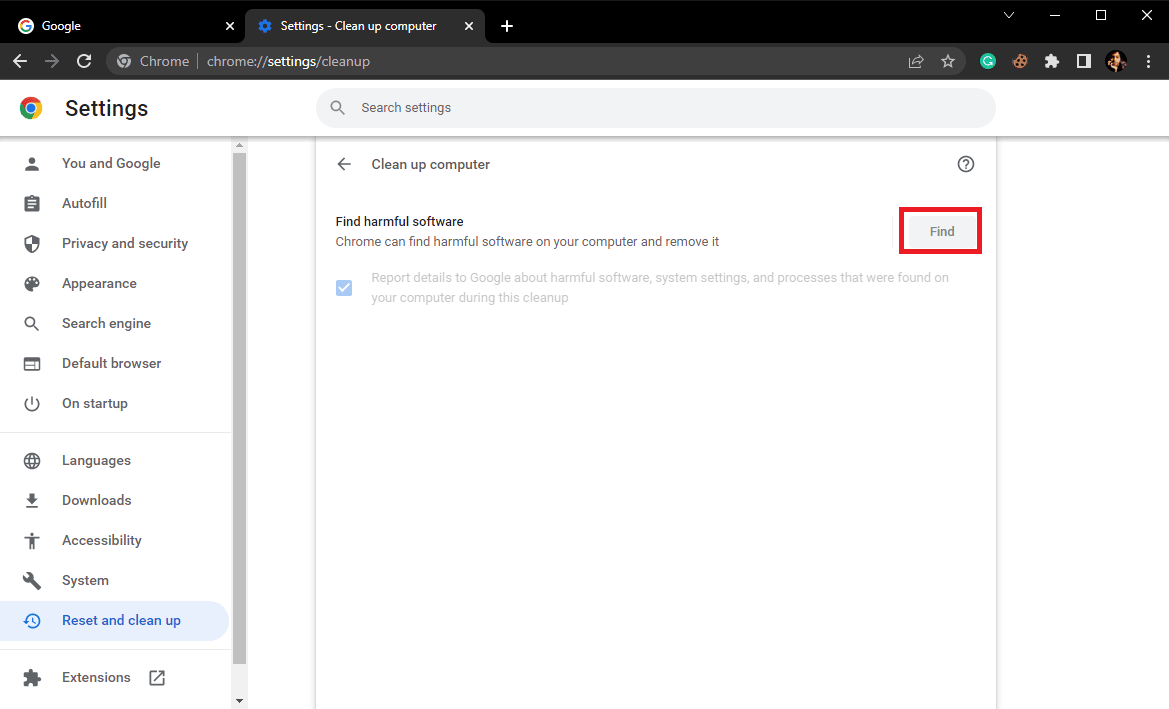
Способ 6: обновить Google Chrome
Если вышеуказанные методы не работают, и у вас все еще есть ошибка сканирования Google Chrome на вирусы, вы можете попробовать проверить наличие последних обновлений Chrome. Как правило, Google Chrome обновляется автоматически, и вам не нужно проверять его вручную, но в некоторых случаях вам может потребоваться проверить наличие последних обновлений, чтобы устранить ошибку сканирования Chrome на вирусы при загрузке на ваш компьютер.
1. Откройте настройки Google Chrome.
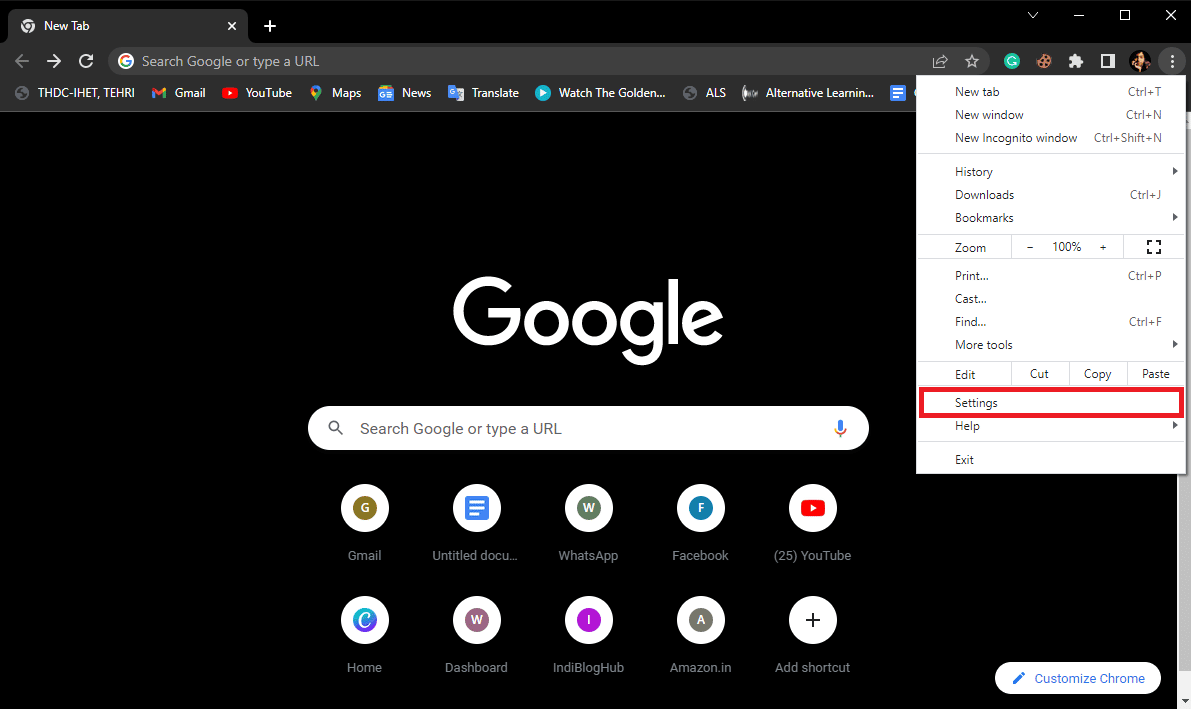
2. В левом меню нажмите «О Chrome» и проверьте наличие обновлений.
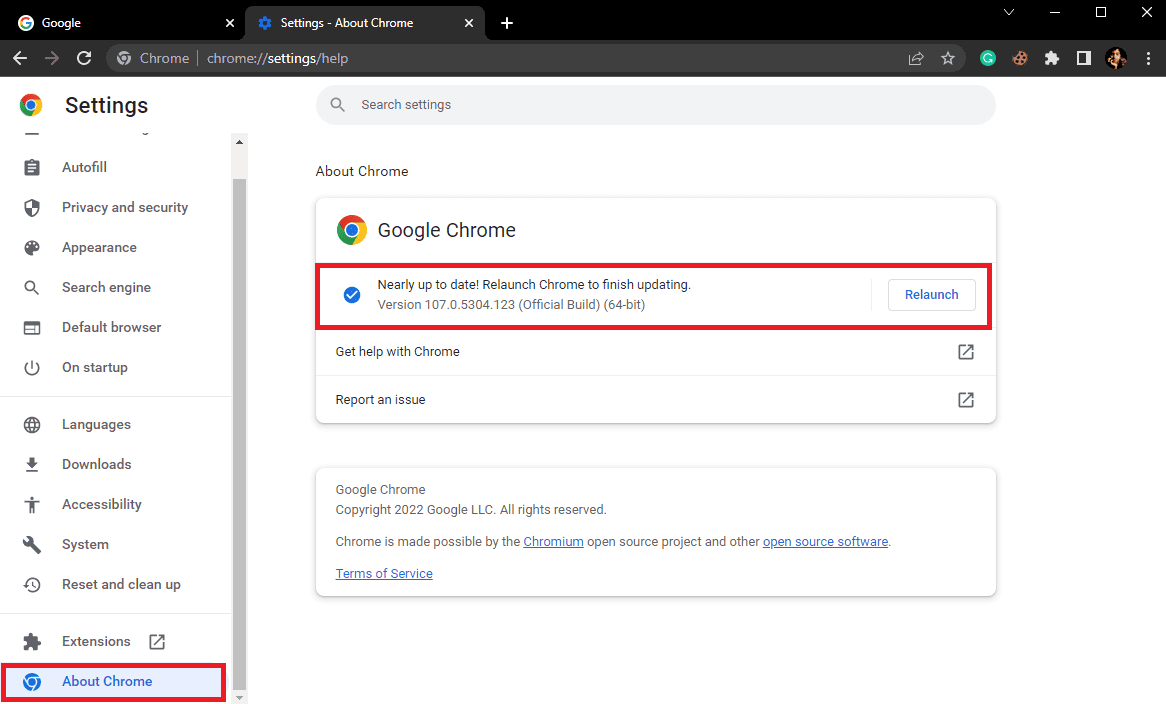
Способ 7: сбросить Chrome
Ошибка сканирования на вирусы в Google Chrome может возникнуть при внесении изменений в настройки Chrome. Если вы не можете понять, как отменить изменения, сделанные в настройках Chrome, вы можете попробовать сбросить настройки Google Chrome по умолчанию, чтобы решить эту проблему.
1. Перейдите в настройки Google Chrome.
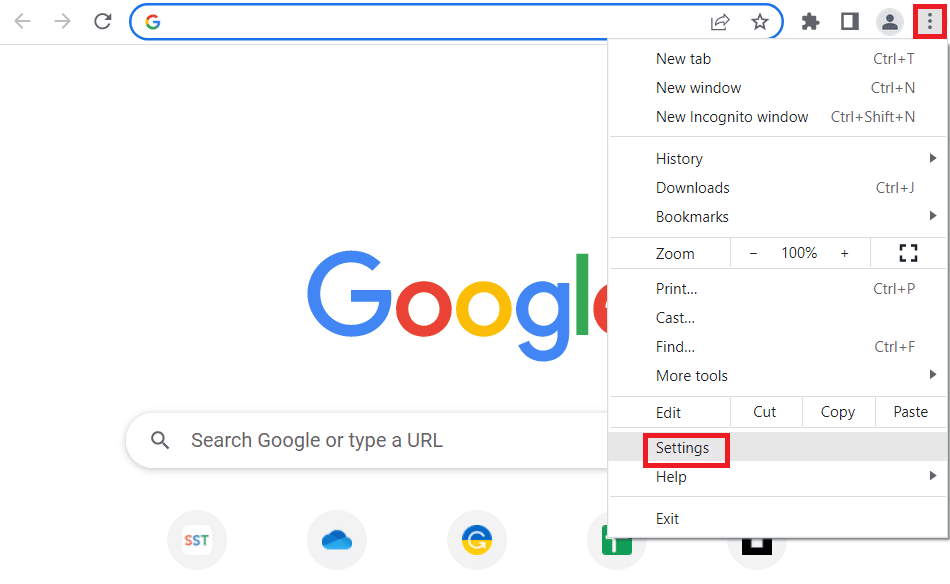
2. Теперь перейдите к сбросу и очистке.
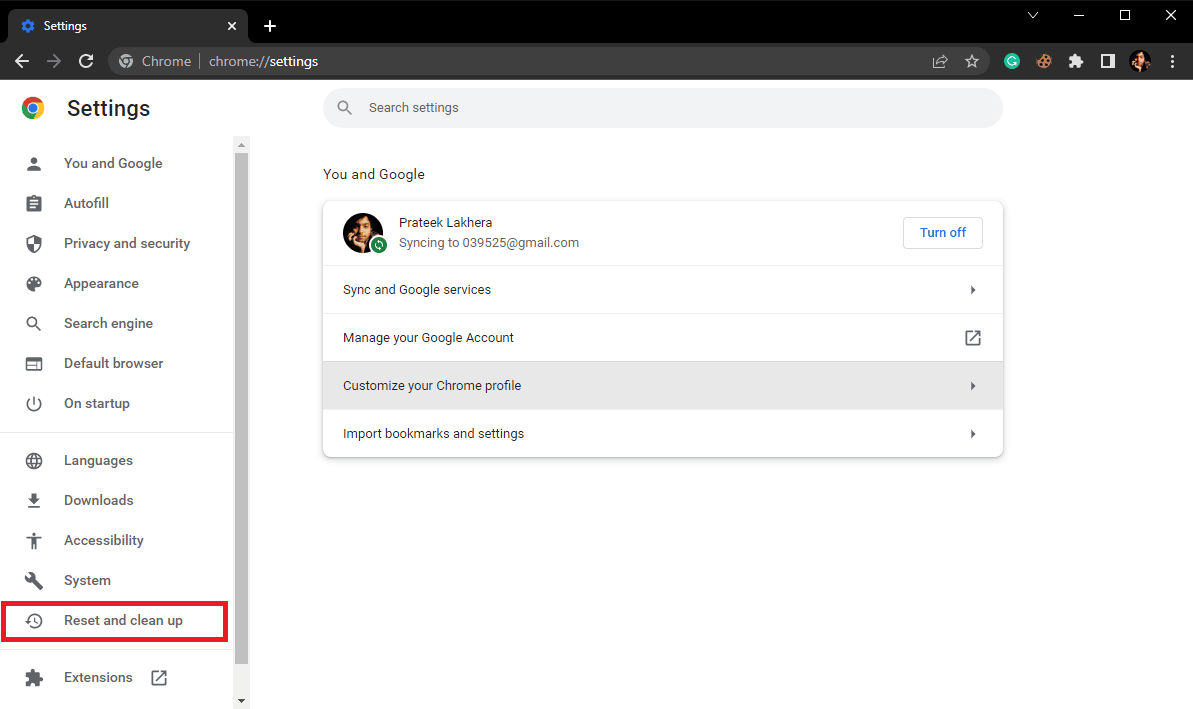
3. Теперь нажмите кнопку Восстановить исходные значения по умолчанию.
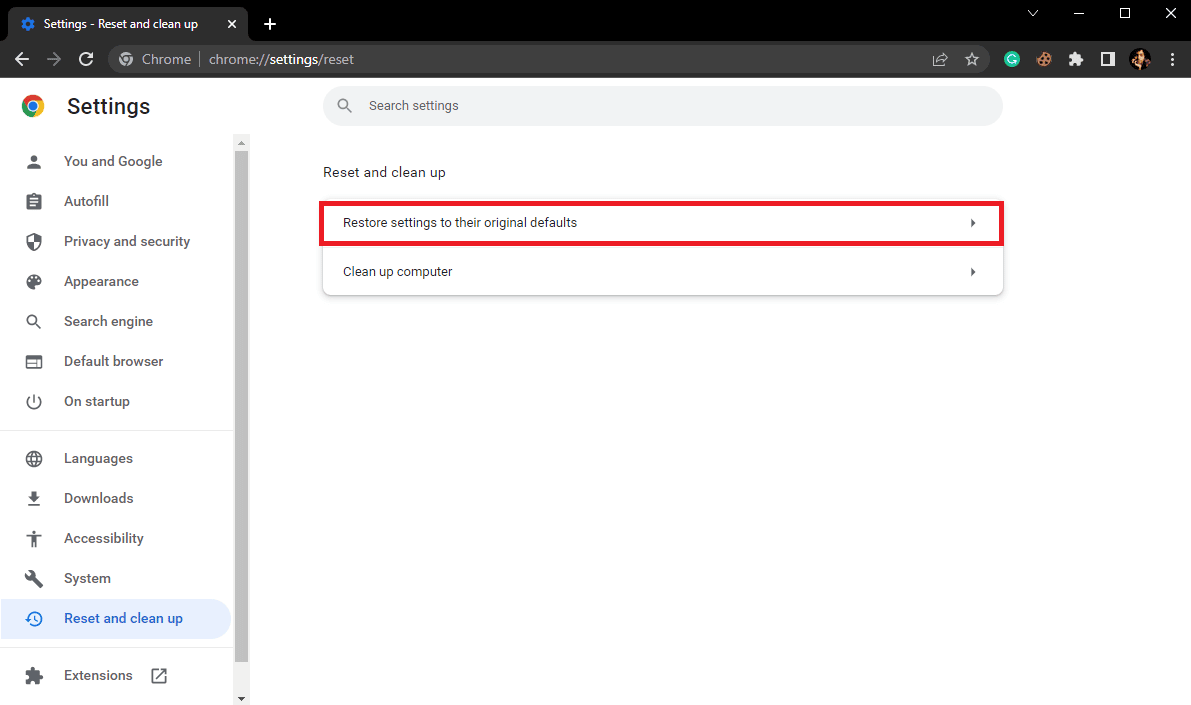
4. Наконец, нажмите кнопку «Сбросить настройки», чтобы восстановить настройки Google Chrome по умолчанию.
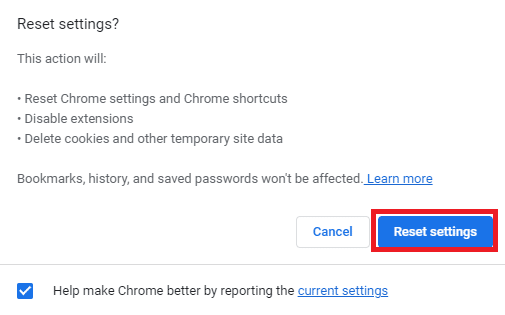
Способ 8: временно отключите антивирус (если применимо)
Ошибка сканирования на вирусы в Google Chrome иногда связана с антивирусной программой на вашем компьютере. Поэтому, если вы продолжаете получать эту ошибку, вам следует рассмотреть возможность отключения антивирусной программы на вашем компьютере. Если вы не знаете, как безопасно отключить антивирус, вы можете обратиться к руководству «Как временно отключить антивирус для Windows 10», чтобы безопасно отключить антивирус на вашем ПК.
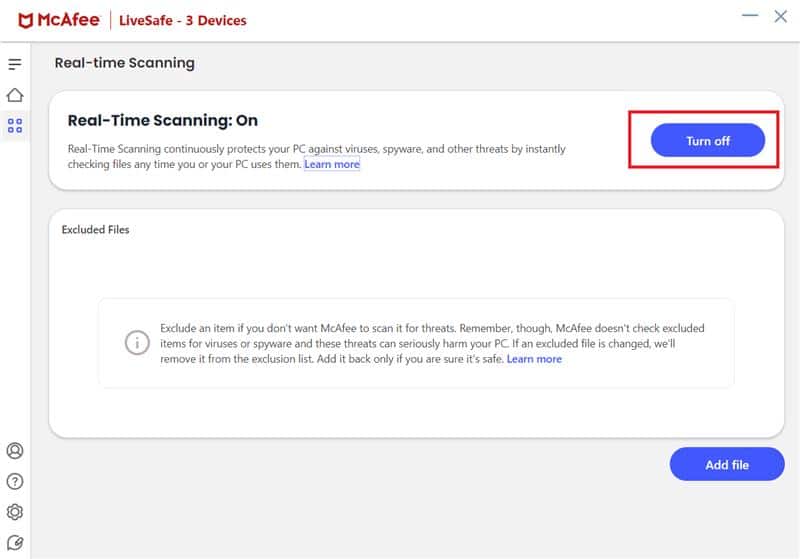
Способ 9: изменить ключи системного реестра
Если проблема все еще возникает, вы можете попытаться исправить ее, изменив системный реестр для Google на своем компьютере. Следуйте этим простым шагам, чтобы изменить системный реестр и устранить проблему.
1. Нажмите клавишу Windows, введите «Редактор реестра» и нажмите «Открыть».
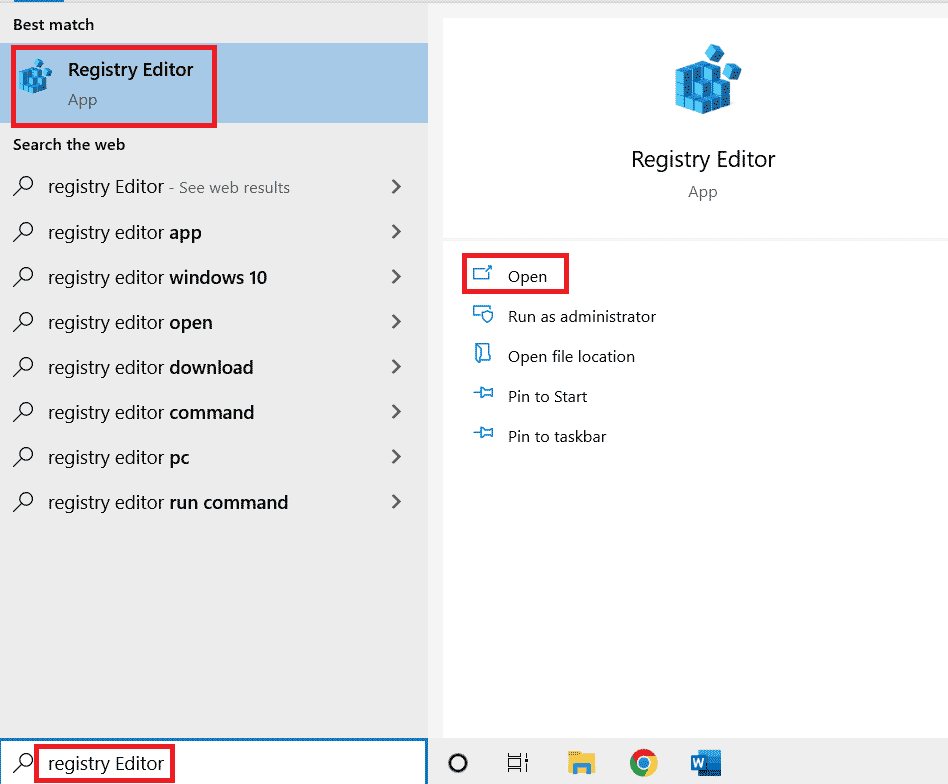
2. В редакторе реестра перейдите по следующему пути.
HKEY_CURRENT_USERSoftwareMicrosoftWindowsCurrentVersionPolicies
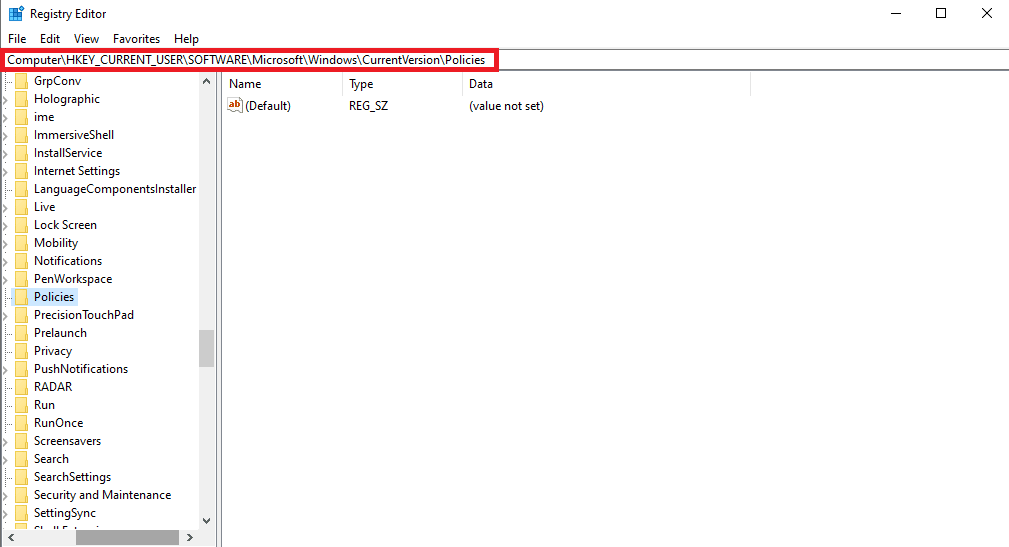
3. Если вы не найдете здесь ключ вложений, щелкните правой кнопкой мыши Политики и выберите Создать.
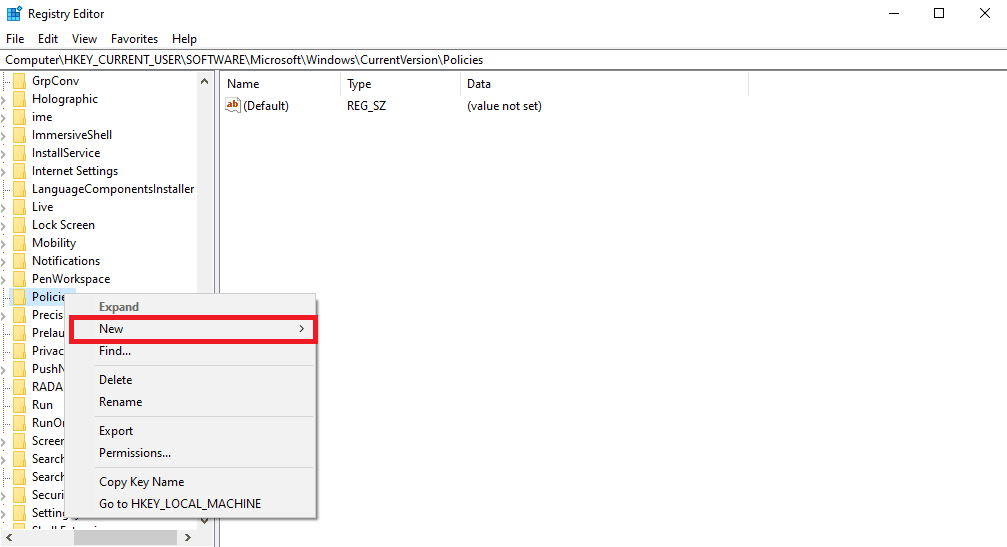
4. Нажмите «Ключ» и назовите новый ключ «Вложение».
5. Теперь щелкните правой кнопкой мыши пустое место и выберите значение DWORD (32-разрядное).
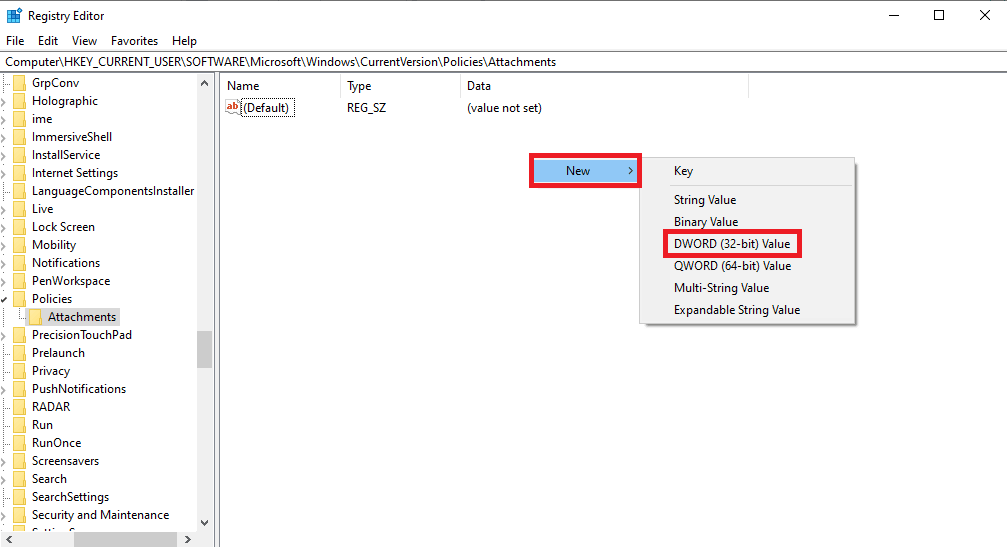
6. Назовите новый ключ ScanWithAntiVirus.
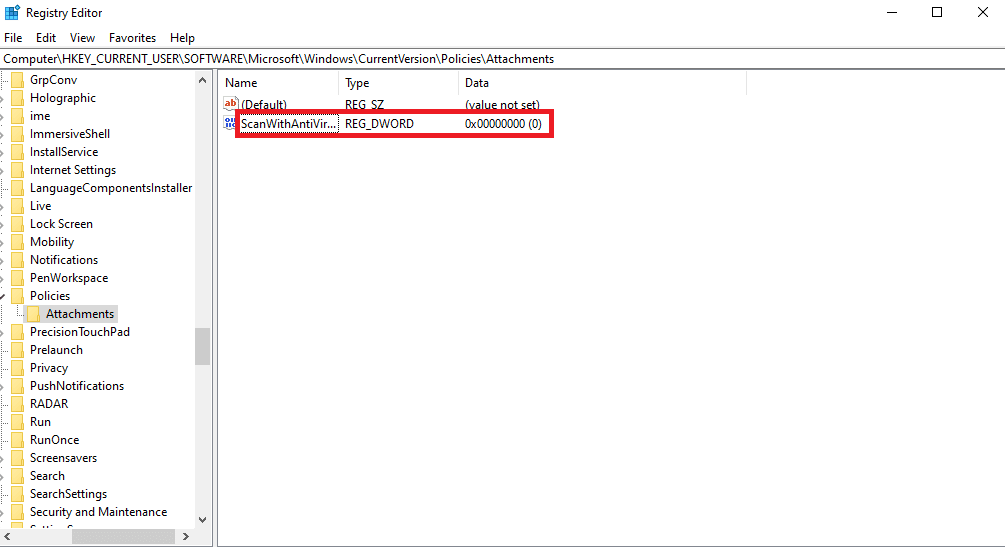
7. Щелкните правой кнопкой мыши новый ключ DWORD и выберите «Изменить…».
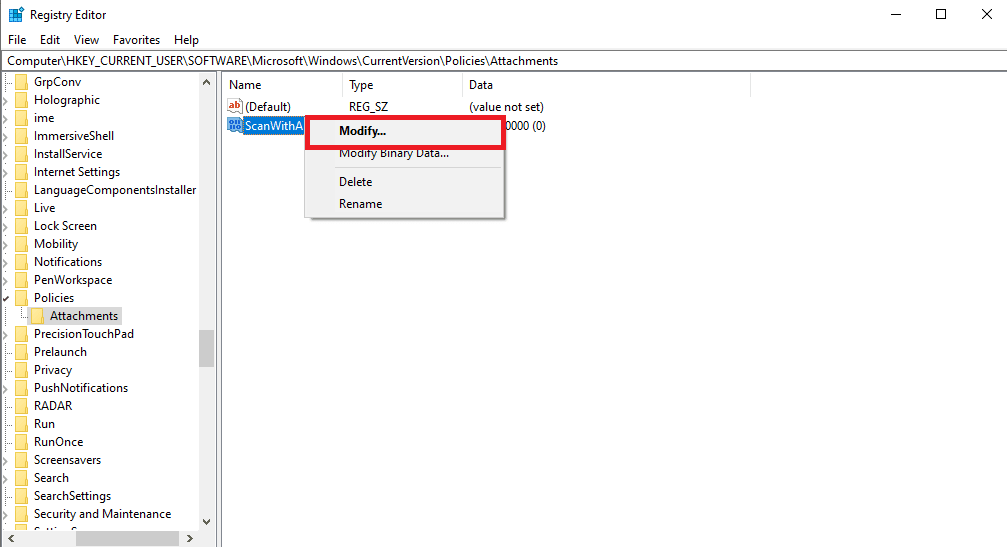
8. Установите значение 1 и нажмите OK.
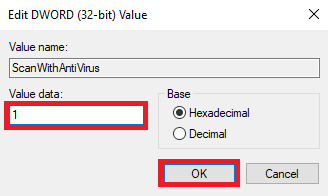
9. Запустите Google Chrome и снова запустите проверку на вирусы.
Способ 10: переустановите Google Chrome
Если ни один из вышеперечисленных методов не работает, и вы по-прежнему получаете ту же ошибку, вы можете попытаться решить проблему, переустановив Google Chrome на своем компьютере.
1. Нажмите одновременно клавиши Windows + I, чтобы открыть настройки.
2. Здесь нажмите Приложения.
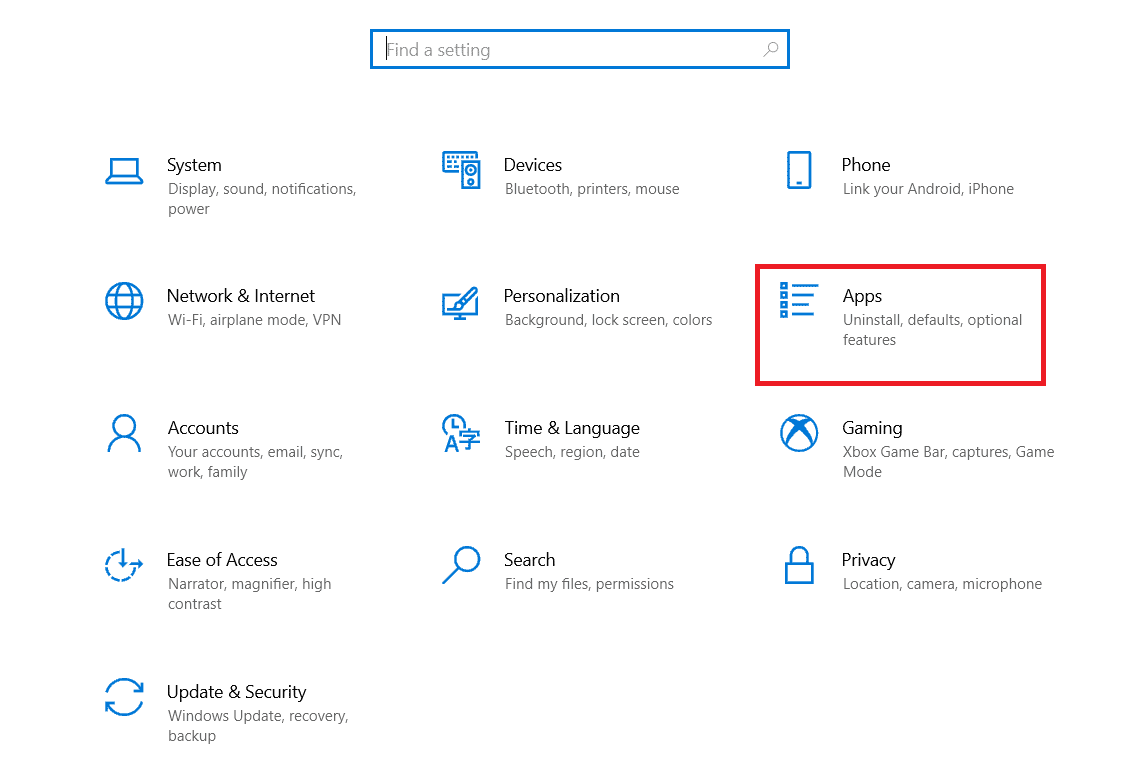
3. Теперь перейдите и нажмите Google Chrome и нажмите «Удалить».
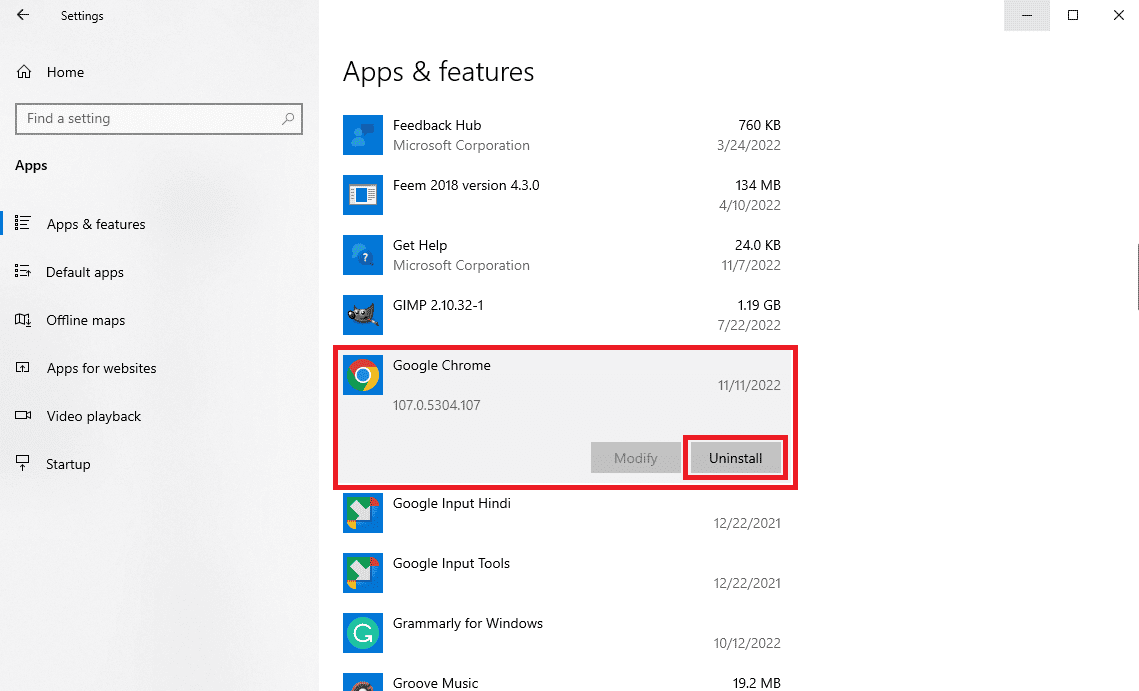
4. Щелкните Удалить, чтобы подтвердить процесс.
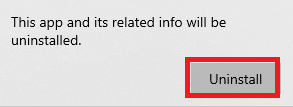
5. Нажмите Да во всплывающем окне подтверждения.
6. Наконец, нажмите «Удалить», чтобы подтвердить удаление Google Chrome.
7. Теперь одновременно нажмите клавиши Windows + R, чтобы открыть диалоговое окно «Выполнить».
8. Введите %localappdata% и нажмите Enter.

9. Здесь дважды щелкните папку Google, чтобы открыть ее.
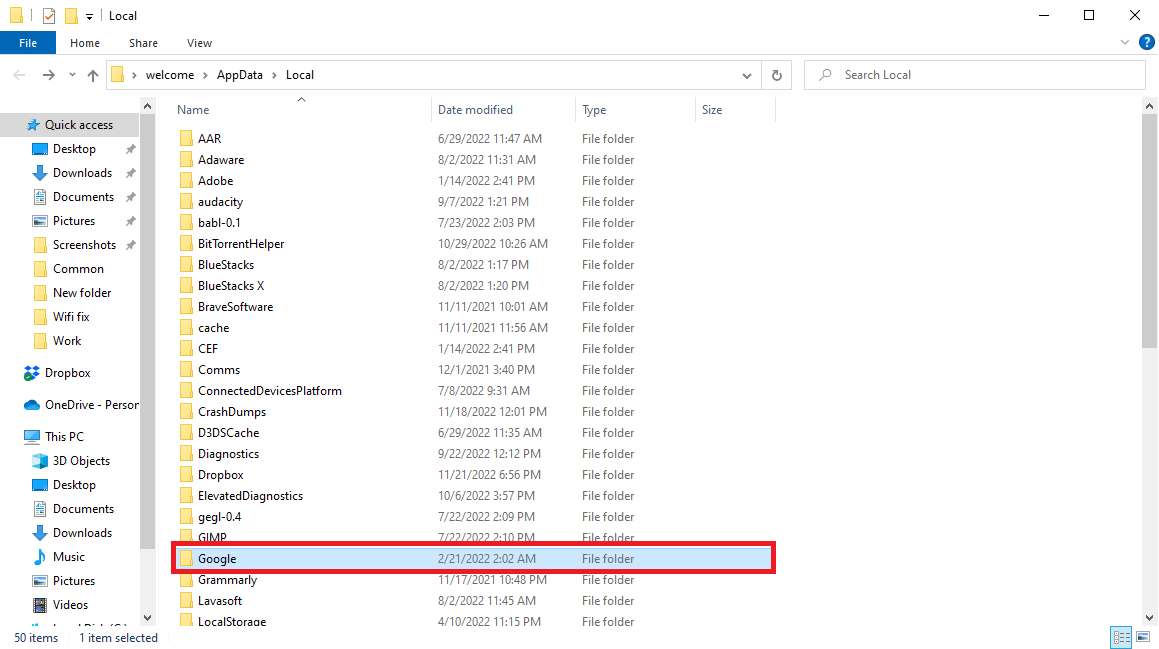
10. Найдите и щелкните правой кнопкой мыши папку Chrome и нажмите «Удалить».
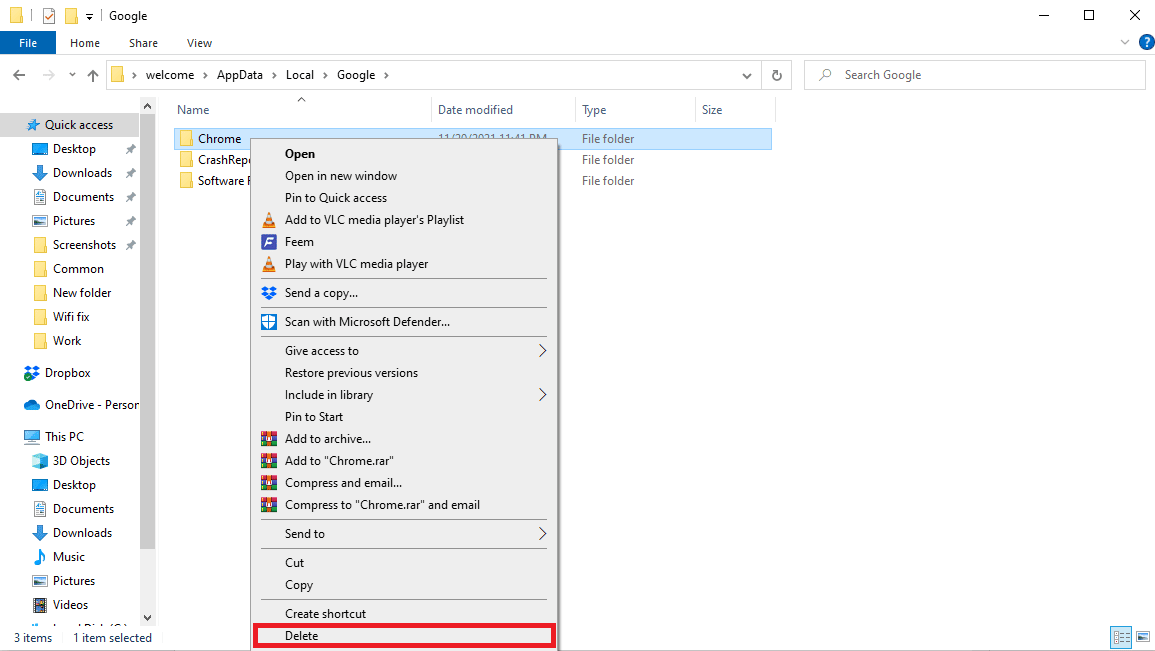
11. Затем откройте диалоговое окно «Выполнить», введите %appdata% и нажмите Enter, чтобы запустить папку AppData Roaming.
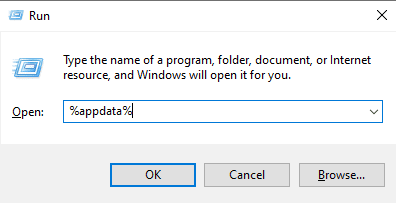
12. Выполните шаги 9 и 10, чтобы удалить папку Chrome, если она существует.
13. Затем перезагрузите компьютер.
14. Откройте браузер вашего компьютера и посетите официальный сайт Chrome.
15. Нажмите кнопку «Загрузить Chrome», чтобы загрузить Chrome.
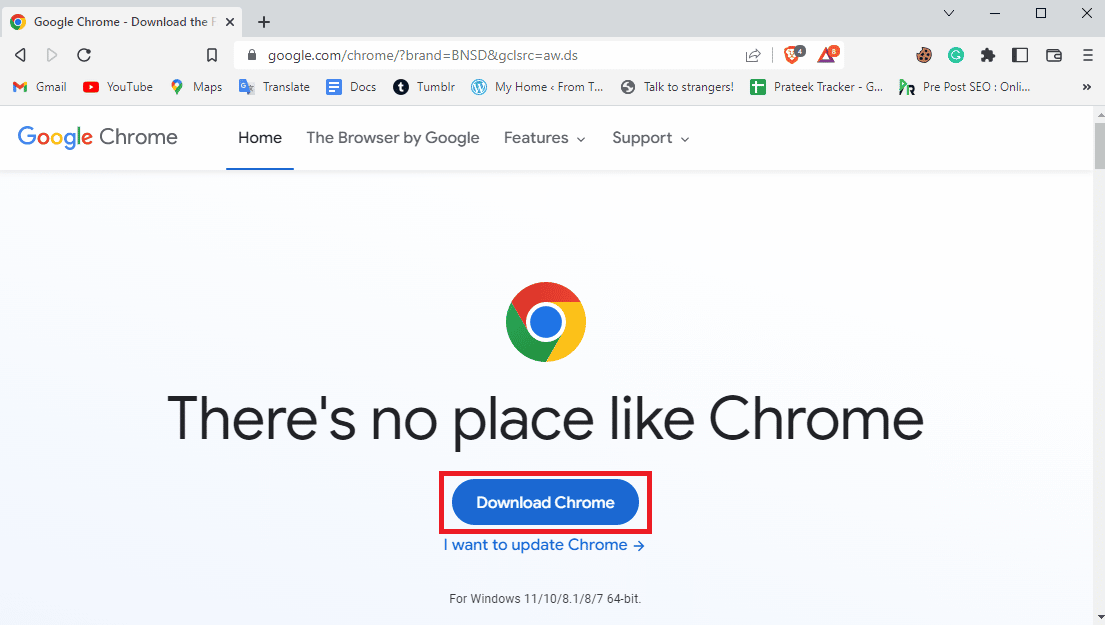
16. Запустите установочный файл из загруженного каталога и следуйте инструкциям на экране, чтобы установить Chrome.
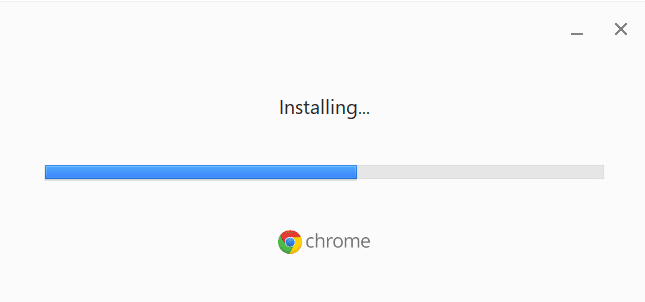
Способ 11: используйте другой браузер
Если ни один из предыдущих методов не работает и проблема не решена с помощью Google Chrome, вы можете попробовать использовать другой веб-браузер для просмотра веб-страниц и загрузки файлов. Такие браузеры, как Edge, Firefox и Opera, являются одними из лучших альтернатив Google Chrome.
Часто задаваемые вопросы (FAQ)
К1. В чем проблема сбоя сканирования Chrome на вирусы?
Ответ Ошибка сканирования вирусов в Chrome — распространенная ошибка в Google Chrome. Эта проблема может остановить загрузку файла.
К2. Почему файл не загружается из Chrome?
Ответ Если файл не загружается из Google Chrome, это может быть связано с ошибкой проверки Chrome на наличие вирусов.
К3. Как исправить неудачную проверку Chrome на вирусы?
Ответ Вы можете попытаться решить эту проблему, очистив данные кеша или отключив расширения Google Chrome.
К4. Может ли расширение Google привести к сбою сканирования на вирусы?
Ответ Да, поврежденное расширение Google Chrome может привести к сбою сканирования на вирусы, эта проблема может внезапно остановить загрузку файла из Google Chrome.
К5. Могу ли я использовать Google Chrome для поиска вредоносных программ?
Ответ Да, Google Chrome поставляется со встроенной утилитой сканирования вредоносных программ. Вы можете запустить эту утилиту, чтобы исправить проблемы, вызванные вредоносными программами на вашем компьютере.
***
Мы надеемся, что вы нашли это руководство полезным и смогли исправить ошибку сканирования на вирусы в Google Chrome. Сообщите нам, какой метод сработал для вас. Если у вас есть какие-либо предложения или вопросы к нам, сообщите нам об этом в разделе комментариев.